Utilizar um código no iPhone, iPad ou iPod touch
Saiba como definir, utilizar e alterar um código no iPhone, iPad ou iPod touch.
Defina um código no dispositivo para proteger melhor os seus dados. Se o dispositivo for compatível com o Touch ID, pode utilizar a impressão digital em vez do código. Se o dispositivo for compatível com o Face ID, pode utilizar o reconhecimento facial em vez do código. O dispositivo irá solicitar o código sempre que:
Ligar ou reiniciar o dispositivo
Premir o botão principal ou passar o dedo para cima para desbloquear o dispositivo (pode alterar esta opção)
Atualizar o software
Apagar o dispositivo
Visualizar ou alterar as definições do código
Instalar perfis de configuração do iOS ou iPadOS
Configurar um código
No iPhone X e posterior ou no iPad com Face ID, aceda a Definições > Face ID e código. Em modelos de iPhone anteriores, aceda a "Touch ID e código". Em dispositivos sem Touch ID, aceda a Definições > Código.
Toque em Ativar código.
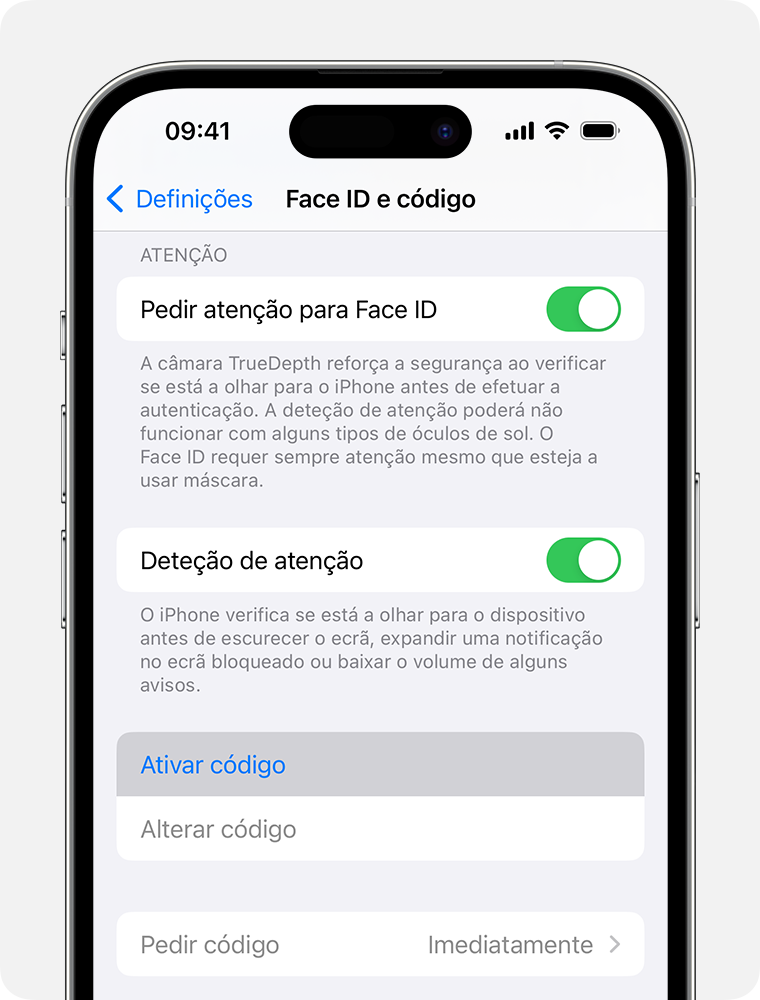
Introduza um código de seis dígitos. Também pode tocar em "Opções de código" para alterar para um código numérico de quatro dígitos, para um código numérico personalizado ou para um código alfanumérico personalizado.
Introduza o seu código novamente para o confirmar e ativar.
Alterar o código ou as definições do código
No iPhone X e posterior ou no iPad com Face ID, aceda a Definições > Face ID e código. Em modelos de iPhone anteriores, aceda a Definições > Touch ID e código. Em dispositivos sem Touch ID, aceda a Definições > Código.
Irá encontrar várias definições e opções:
Desativar código: toque nesta opção para desativar o código.
Alterar código: introduza um novo código de seis dígitos. Também pode tocar em "Opções de código" para alterar para um código numérico de quatro dígitos, para um código numérico personalizado ou para um código alfanumérico personalizado.
Pedir código: assim que bloquear o dispositivo, a predefinição irá solicitar-lhe que introduza o código para desbloquear. Se não pretender um pedido de código imediato, altere esta definição. (Para sua segurança, se utilizar o Touch ID ou o Apple Pay, não pode alterar o pedido de código imediato).
Permitir acesso quando bloqueado: utilize esta opção para permitir o acesso a algumas funcionalidades quando o dispositivo está bloqueado, incluindo vista Hoje, Central de Notificações, Central de controlo no iPhone, iPod touch ou iPad, Siri, Enviar mensagem, Controlo da app Casa, Carteira, Devolver chamadas perdidas e acessórios USB.
Apagar dados: esta opção permite apagar automaticamente o dispositivo após dez tentativas falhadas de introdução do código. Se não ativar esta opção, o dispositivo terá de ser restaurado num computador após dez tentativas falhadas.
Caducar o código antigo agora (iOS 17 e posterior): caso se esqueça do novo código durante as primeiras 72 horas após o ter alterado, poderá utilizar o código anterior uma vez para aceder ao dispositivo e repor o código. Utilize esta opção para desativar a funcionalidade antes de passarem 72 horas.
Saiba o que fazer se pretender antes alterar a palavra-passe da conta Apple
